Beyond The Wire Crashing ved oppstart, vil ikke starte, eller etterslep med FPS-dråper
Spill / / August 04, 2021
Annonser
Beyond The Wire er et annet imponerende videospill med flerspiller fra første person, som er skutt i skyttergravene til WW1. Det tilbyr opptil 50v50 spillere å hoppe inn i den kaotiske kampen med et fantastisk visuelt, spill, unikt nærkampssystem og mer. Selv om det nylig lanserte spillet blir ganske populært på grunn av den generelle pakken for PC-brukere, har det også flere problemer eller feil. Her snakker vi om Beyond The Wire Krasjer ved oppstart, vil ikke starte eller etterslep med FPS slipper problemer på Windows-systemet.
Så hvis du også støter på det samme problemet på PC-en og raskt vil ordne dette selv, ikke bekymre deg. Her har vi delt alle mulige feilsøkingsguider som fungerer mesteparten av PC-spill som krasjer, henger, FPS faller og andre vanlige problemer. Vi anbefaler alltid våre lesere å gå gjennom alle mulige løsninger en etter en i henhold til deres oppdagede problemet fordi de fleste av PC-spillene kommer med mange feil i den første utgivelsen, noe som er veldig vanlig og åpenbart.
Innholdsfortegnelse
- 1 Hvorfor krasjer utover ledningen?
- 2 Minimum systemkrav:
- 3 Anbefalte systemkrav:
-
4 Beyond The Wire Crashing ved oppstart, Won't Launch, eller Lags with FPS drops
- 4.1 1. Oppdater grafikkdrivere
- 4.2 2. Deaktiver Steam Overlay
- 4.3 3. Juster Discord-innstillinger
- 4.4 4. Juster innstillingene for Nvidia-kontrollpanelet
- 4.5 5. Endre AMD-kontrollpanelinnstillingene
- 4.6 6. Bekreft spillfiler via Steam
- 4.7 7. Avinstaller nylig Windows 10-oppdatering
- 4.8 8. Fjern midlertidige filer
- 4.9 9. Angi standard CPU og grafikkhastighet
Hvorfor krasjer utover ledningen?
Sjekk ut noen av de mulige årsakene bak oppstartsproblemet med Beyond The Wire-spillet nedenfor:
- Det kan hende at PC-konfigurasjonen ikke oppfyller systemets systemkrav. Du kan sjekke systemkravene til spillet nedenfor.
- Kanskje det er noen midlertidige feil eller cache-relaterte problemer som oppstår i Windows-systemytelsesfallet. Å starte PCen på nytt bør løse problemet.
- Sjansen er stor for at spillfilene enten mangler eller er skadet på en eller annen måte.
- Kanskje du kjører en utdatert Windows-versjon eller grafikkdriverversjon.
- Det kan også være mulig at DirectX-versjonen din er utdatert eller at det utdaterte GPU-kortet ikke støtter Direct3D Hardware Feature Level 11.0 GPU.
- En utdatert spillversjon eller spillstarterversjonen kan også forårsake problemer.
- Kanskje noen av applikasjonene kjører i bakgrunnen som forårsaker ytelsesfall, etterslep.
- Et antivirusprogram eller Windows-brannmurbeskyttelse forhindrer at spillfilene kjører riktig.

Annonser
Minimum systemkrav:
- Krever en 64-biters prosessor og operativsystem
- OS: Windows 10 (64 bit)
- Prosessor: Intel Core i eller AMD Ryzen med 4 fysiske kjerner
- Hukommelse: 8 GB RAM
- Grafikk: Geforce GTX 970 eller AMD Radeon R9 380 med minst 4 GB VRAM
- DirectX: Versjon 11
- Nettverk: Bredbånd Internett-tilkobling
- Oppbevaring: 40 GB ledig plass
Anbefalte systemkrav:
- Krever en 64-biters prosessor og operativsystem
- OS: Windows 10 (64 bit)
- Prosessor: Intel Core i eller AMD Ryzen med 6 fysiske kjerner
- Hukommelse: 16 GB RAM
- Grafikk: Nvidia GTX 1060 eller AMD Radeon 570 med minst 6 GB VRAM
- DirectX: Versjon 11
- Nettverk: Bredbånd Internett-tilkobling
- Oppbevaring: 40 GB ledig plass
- Tilleggsmerknader: En mikrofon
Beyond The Wire Crashing ved oppstart, Won't Launch, eller Lags with FPS drops
Nå, uten å kaste bort mer tid, kan vi hoppe inn i trinnene nedenfor. Husk at både Nvidia- og AMD-grafikkdriverne er godt optimalisert for Beyond The Wire-spillet. Så hvis du i tilfelle ikke har oppdatert grafikkdriveren din, må du gjøre dette først.
1. Oppdater grafikkdrivere
Hvis du bruker Nvidia-grafikkortet, oppdaterer du GeForce Experience-appen på PC-en din fra Nvidia offisielle side her. Men hvis du bruker AMD-grafikkortet på systemet ditt, må du oppdatere det siste AMD-drivere herfra.
2. Deaktiver Steam Overlay
- Åpen Damp på Windows.
- Gå over til Innstillinger> Klikk på I spill
- Klikk i avkrysningsruten for å deaktivere “Aktiver Steam Overlay mens du er i spillet“.
- Når avmerkingsboksen er fjernet, klikker du på OK.
3. Juster Discord-innstillinger
- Start Uenighet > Klikk på Brukerinstillinger.
- Plukke ut Tale og video fra venstre sidefelt.
- Rull litt ned og klikk på Avansert.
- Deaktiver deretter OpenH264 Video Codec levert av Cisco System, Inc.
- Deaktiver deretter Aktiver tjenestekvalitet med høy pakkeprioritet.
- Nå, gå til Overlegg.
- Du kan også slå av overlegg i spillet.
- Neste, gå over til Utseende.
- Gå til Avansert.
- Deaktiver Maskinvareakselerasjon.
- Start systemet på nytt når du er ferdig.
4. Juster innstillingene for Nvidia-kontrollpanelet
- Klikk på Juster bildeinnstillingene med forhåndsvisning under 3D-innstillinger.
- Plukke ut Bruk de avanserte 3D-bildeinnstillingene.
- Start deretter Nvidia Kontrollpanel.
- Klikk på Administrer 3D-innstillinger> Gå til Globale innstillinger.
- I tillegg kan du også justere noen av de andre alternativene:
- Deaktiver Image Sharpening
- Muliggjøre Gjenget optimalisering
- Bruk maksimal ytelse for Strømstyring
- Skru av Lav latensmodus
- Sett Teksturfiltreringskvalitet til ytelsesmodus
5. Endre AMD-kontrollpanelinnstillingene
- Gå til Global grafikk.
- Skru av Radeon Anti-Lag
- Skru av Radeon Boost
- Bruk applikasjonsinnstillinger for Anti-aliasing-modus
- Sett Anti-aliasing-metodetil flersampling
- Skru av Morfologisk filtrering
- Deaktiver Image Sharpening
- Skru av Anisotropisk filtrering
- Bruk ytelsesmodus for Teksturfiltreringskvalitet
- Du kan også aktivere Optimalisering av overflateformat
- AMD Optimization for Tesselasjonsmodus
- Vent på V-sync- Skru det av
- Bruk AMD optimalisering for Shader Cache
- Deaktiver OpenGL Triple Buffering
- Skru av Maksimum Tesselation Level
- Sett grafikk for GPU-arbeidsbelastning
- Slå av Radeon Chill
- Deaktiver Frame Rate Target Control
6. Bekreft spillfiler via Steam
Beyond The Wire-spillere på Steam-klient kan følge trinnene nedenfor:
- Åpne Steam-bibliotek ved å logge på kontoen
- Du finner Beyond The Wire spill
- Høyreklikk på spillet og klikk på Eiendommer
- Velg Lokale filer kategorien
- Klikk deretter på Bekreft integritet av spillfiler
- Vent på prosessen, og start deretter spillet på nytt for å sjekke om problemet med Beyond The Wire Crashing er løst eller ikke
7. Avinstaller nylig Windows 10-oppdatering
For et par dager siden har Microsoft gitt ut en ny oppdatering for Windows 10 med KB4535996. Så denne spesielle kumulative oppdateringen for Windows 10 er ganske buggy og forårsaker så mange feil eller problemer.
- Gå til Start meny> Klikk på Innstillinger
- Gå deretter til Oppdatering og sikkerhet
- Klikk på Se oppdateringsloggen
- Nå, hvis du kan se at det er en oppdatering som har KB4535996 er allerede installert. Sørg for å avinstallere den.
- Her vil du se Avinstaller oppdateringer alternativet øverst på siden.
- Klikk på den og velg den nevnte kumulative oppdateringsversjonen.
- Høyreklikk på den> Velg Avinstaller.
- Det kan ta litt tid å slette oppdateringen, og systemet kan starte på nytt automatisk.
- Ha litt tålmodighet, og du kan også starte Windows-PCen din manuelt (hvis nødvendig).
8. Fjern midlertidige filer
- trykk Windows-tast + R på tastaturet for å åpne RUN-programmet.
- Skriv nå % temp% og trykk enter.
- Du vil få en haug med midlertidige filer på en side.
- Velg alle filer ved å trykke på Ctrl + A. på tastaturet.
Trykk deretter på Skift + Slett på tastaturet for å fjerne alle filene. - Noen ganger kan ikke noen av de midlertidige filene slettes. Så la dem være som de er og lukk den.
9. Angi standard CPU og grafikkhastighet
Som de fleste av brukerne alltid vil bruke ultrahøy ytelse fra CPU og GPU fra den aller første dagen. Så de fleste brukerne kjøper enten en overklokket versjon eller øker overklokkingshastigheten manuelt. Så hvis du også har overklokket GPU-hastigheten din, og etter at du har gjort det, opplever du flaskehals eller henger eller krasjer relaterte problemer, bare sett den til standardmodus.
Annonser
Du kan også bruke MSI Afterburner-verktøyet eller Zotac firestorm-programmet for å senke klokkehastigheten. Når du er ferdig, kan du kjøre Beyond The Wire-spillet for å sjekke om det krasjer ved oppstart eller ikke.
Det er det. Vi håper denne guiden var nyttig for deg. Du kan kommentere nedenfor for eventuelle spørsmål.
Subodh elsker å skrive innhold, enten det kan være teknologirelatert eller annet. Etter å ha skrevet på tech-bloggen i et år, blir han lidenskapelig opptatt av det. Han elsker å spille spill og høre på musikk. Bortsett fra å blogge, er han vanedannende til spill-PC-bygg og smarttelefonlekkasjer.

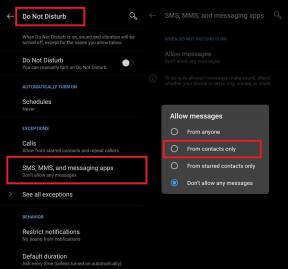
![Slik installerer du lager-ROM på Zen Elite Wow [fastvarefil]](/f/877e18a294cf237980fb821538a10e0c.jpg?width=288&height=384)
![Enkel metode for å rotere Oppo A3 ved hjelp av Magisk [Ingen TWRP nødvendig]](/f/0a5047f4a4df3bf9072b40e0761335fb.jpg?width=288&height=384)